wps表格边框线怎么设置
发布于 2022-12-12 15:37:09 浏览 518 次
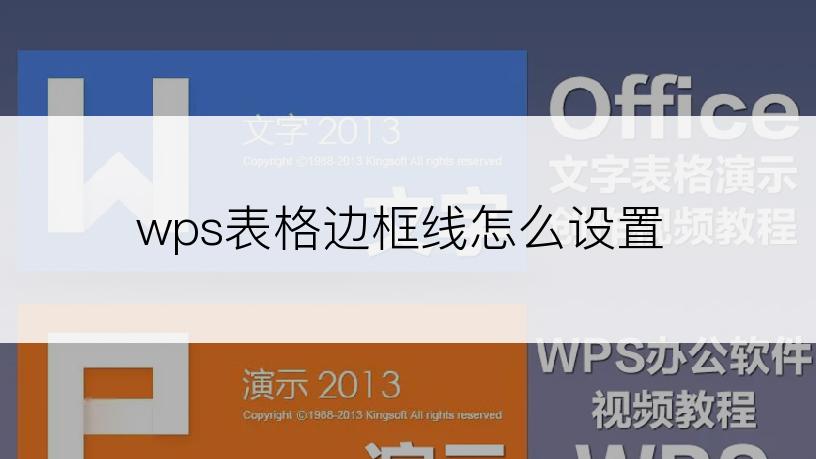
关于如何使用wps设置表格边框问题,可以在右键单元格设置中设置,以下介绍具体操作过程。
系统:win10
版本:WPS Office 2021
打开wps文档素材,选中需要设置边框的区域。
▼ 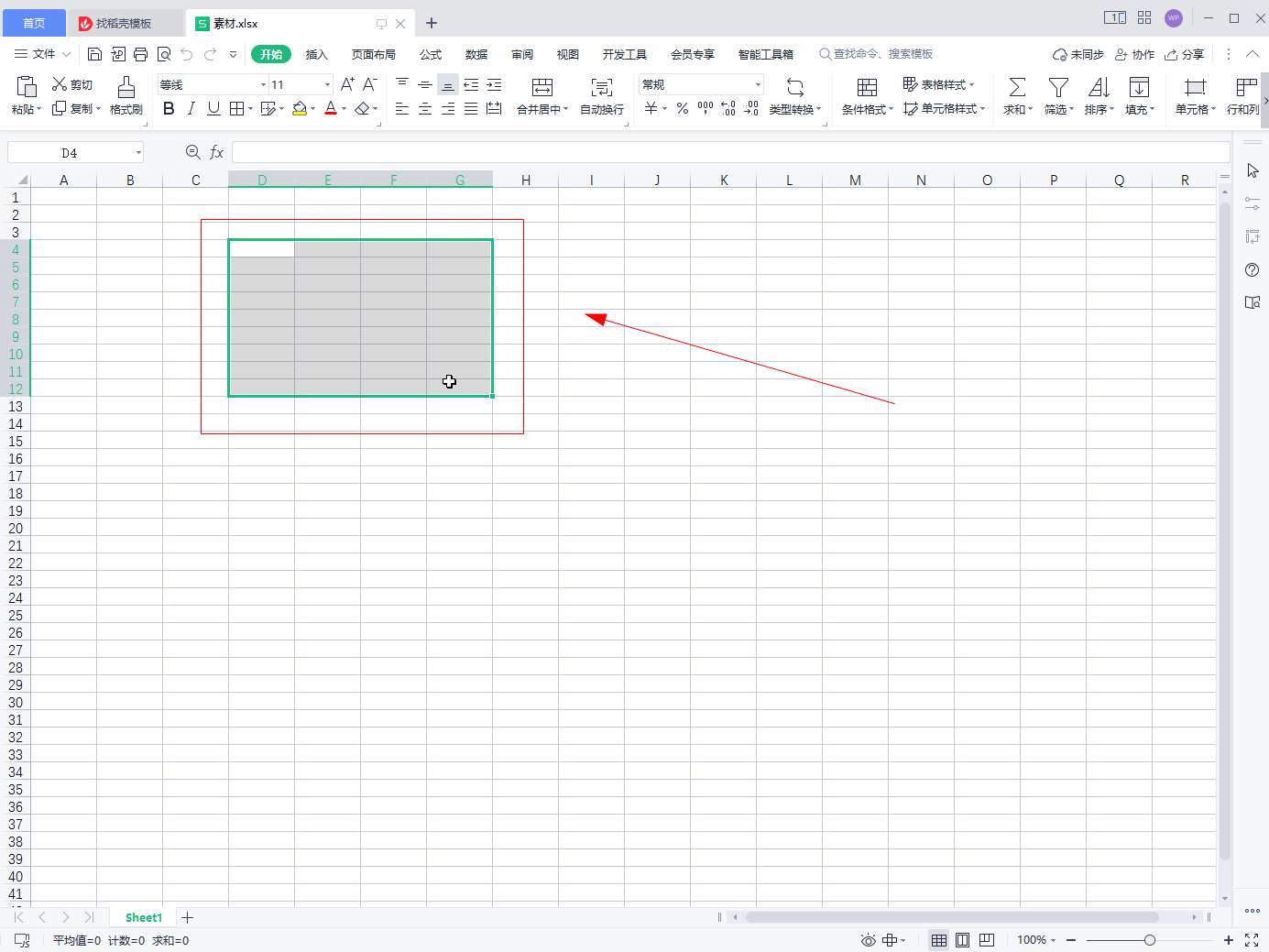
打开wps文档素材,选中需要设置边框的区域。
2、
设置单元格格式
右键选中的区域,在菜单中选择【设置单元格格式】选项。
▼ 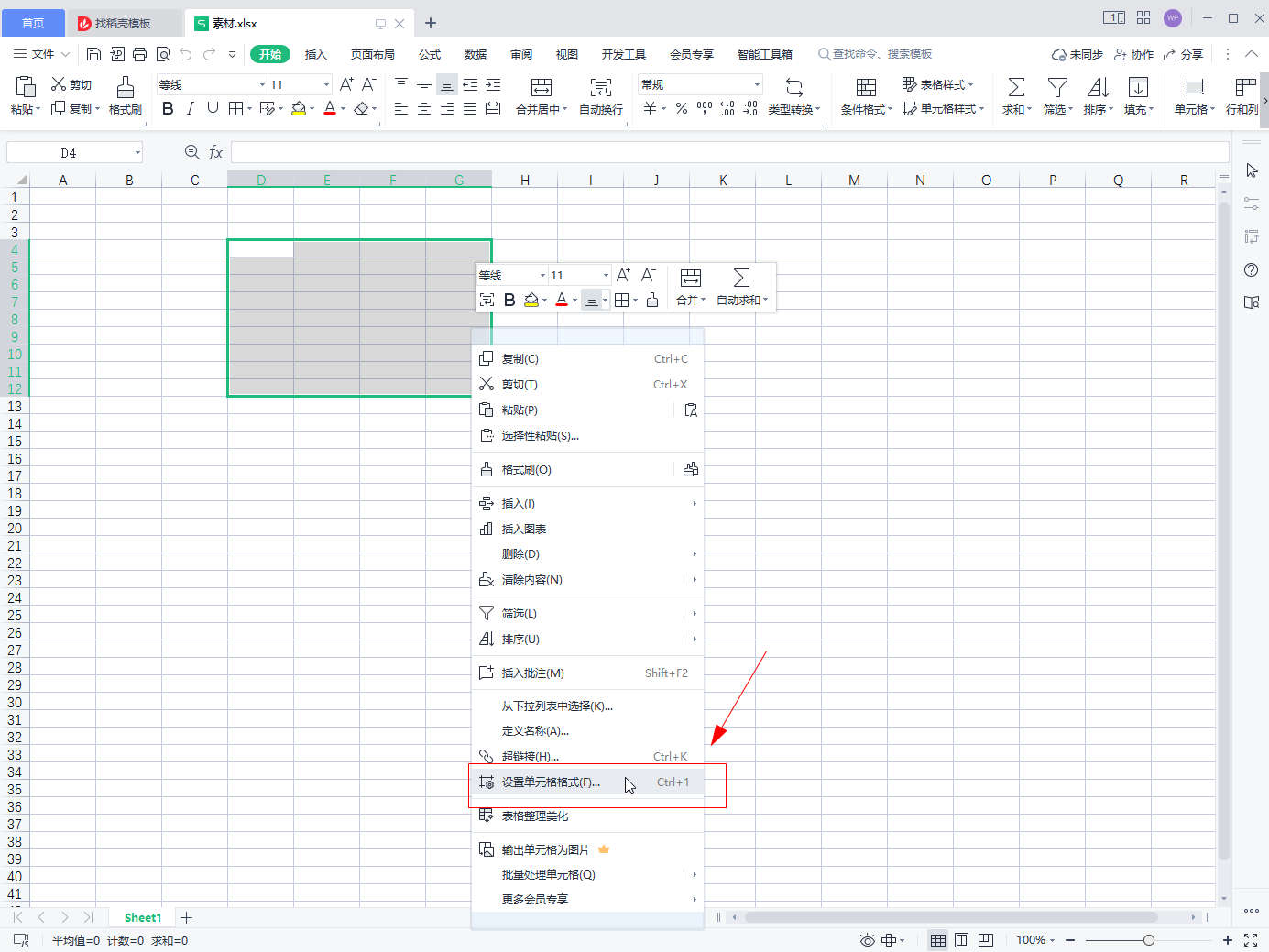
右键选中的区域,在菜单中选择【设置单元格格式】选项。
3、
选择边框选项卡
在弹出的单元格格式对话框中点击【边框】选项卡。
▼ 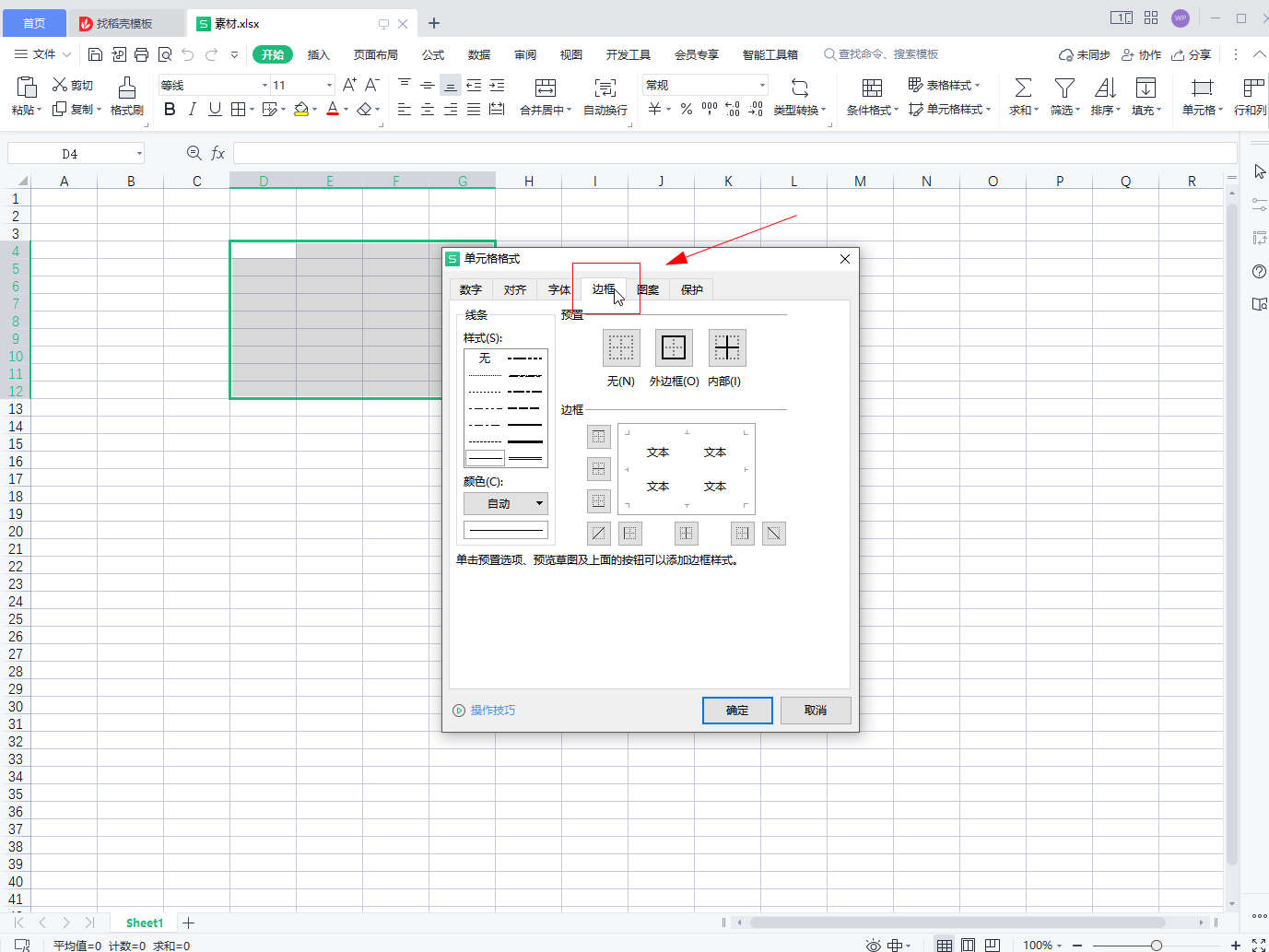
在弹出的单元格格式对话框中点击【边框】选项卡。
4、
设置线条样式
在线条栏中,点击线条样式和设置线条颜色。
▼ 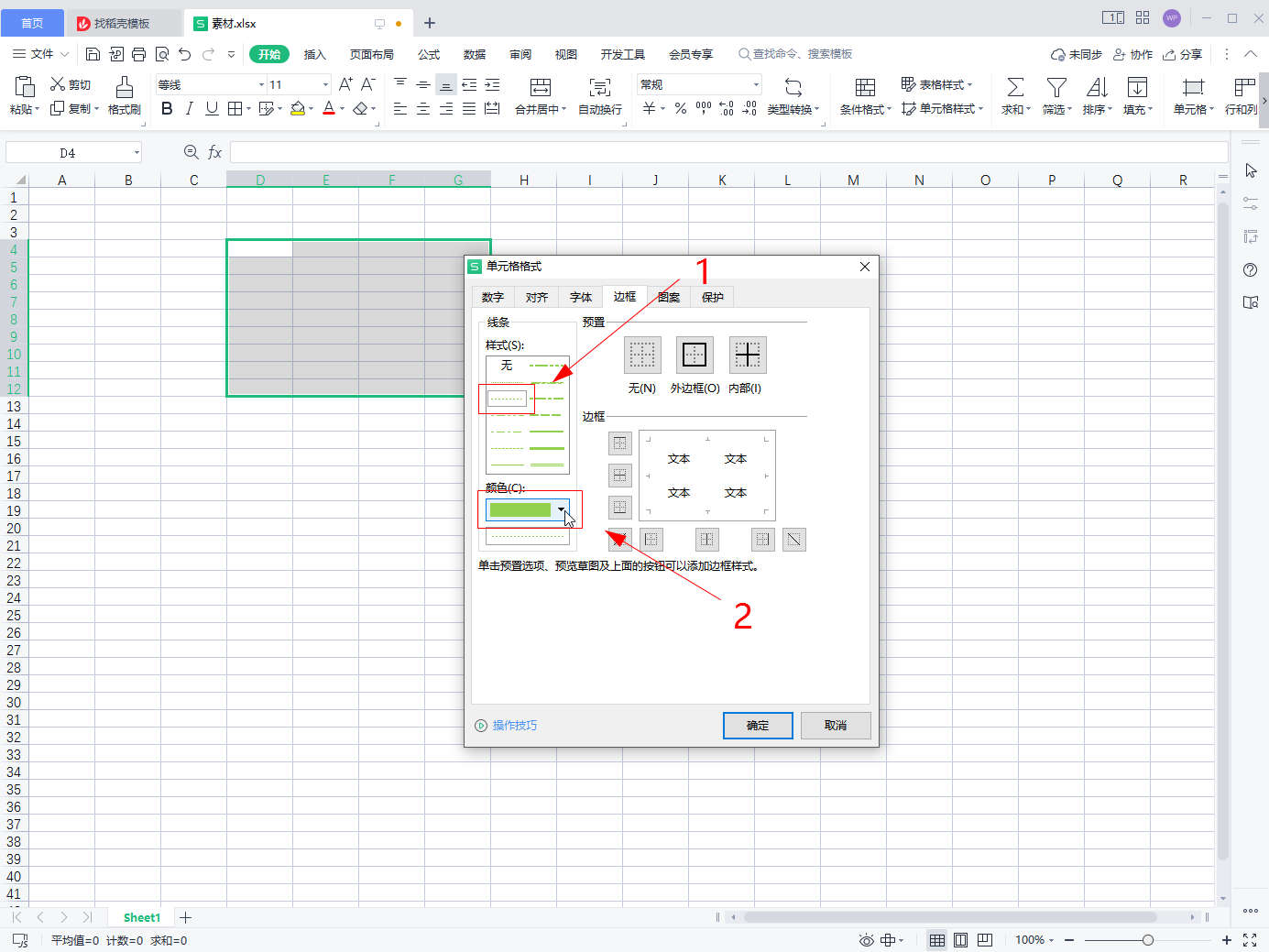
在线条栏中,点击线条样式和设置线条颜色。
5、
点击外边框和内部
点击【外边框】和【内部】两个选项。
▼ 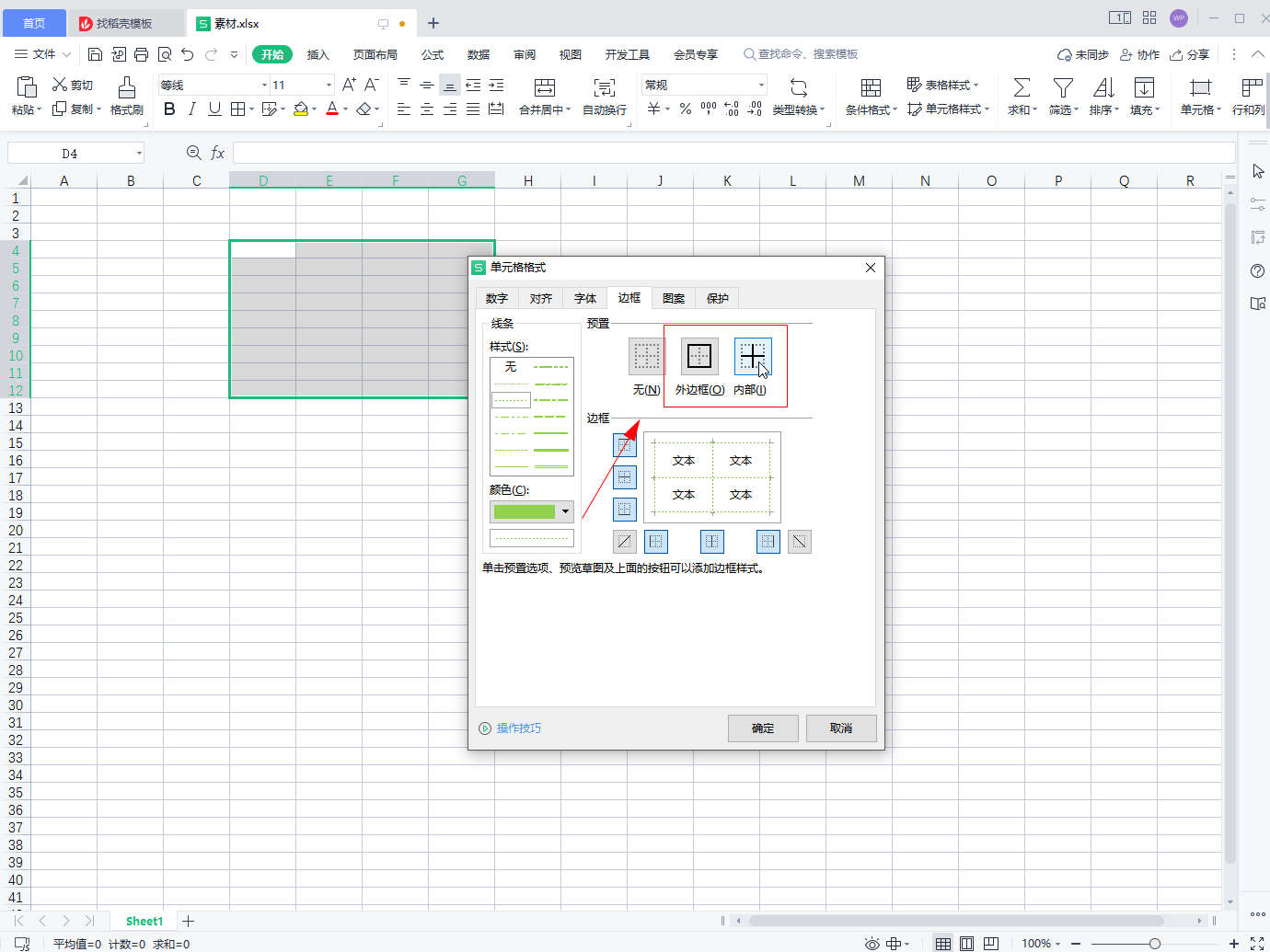
点击【外边框】和【内部】两个选项。
6、
点击确定
最后点击【确定】按钮即可。
▼ 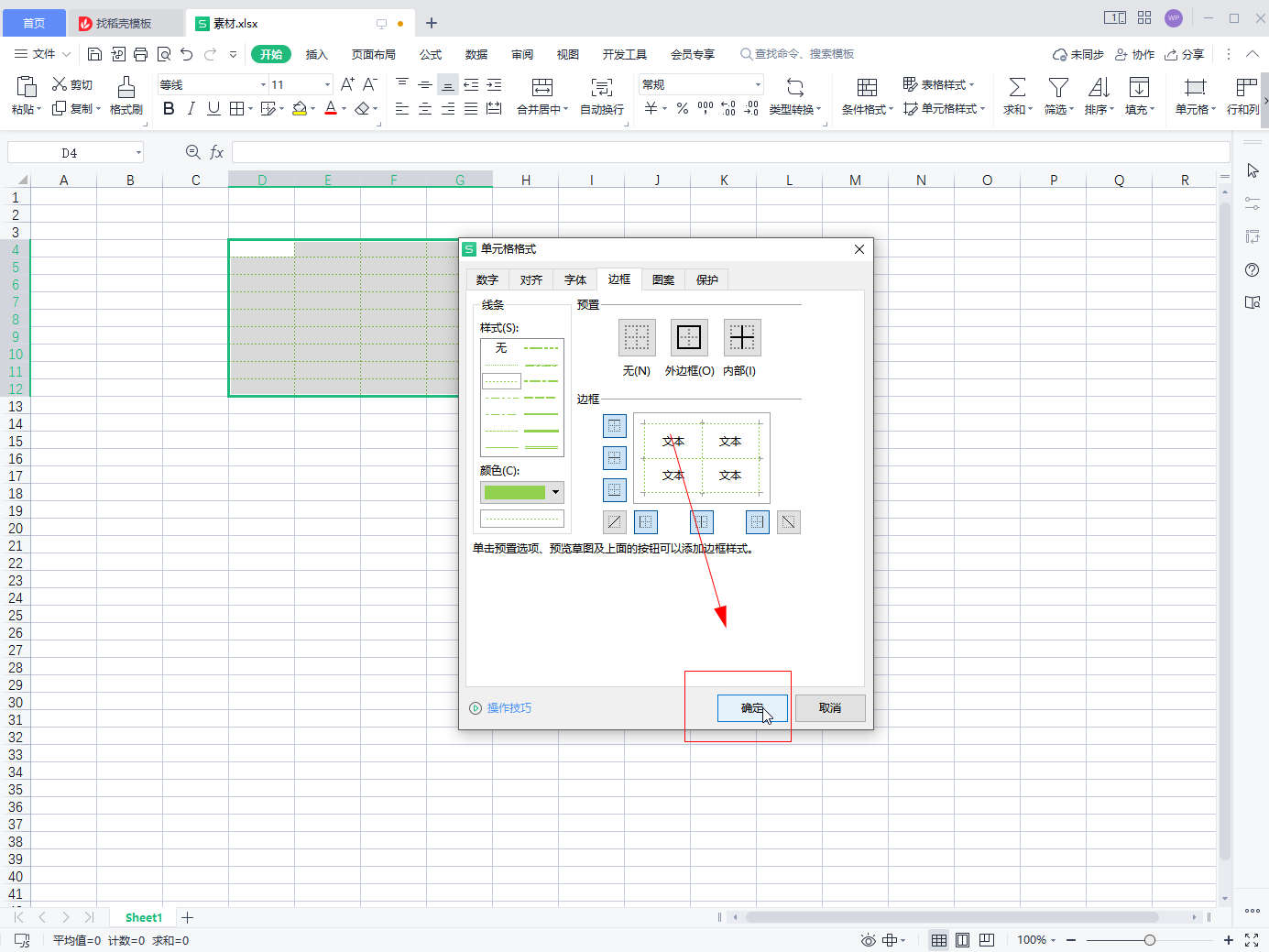
最后点击【确定】按钮即可。
适用环境:
型号:台式机系统:win10
版本:WPS Office 2021
问题解析:
【】
1、 打开wps素材打开wps文档素材,选中需要设置边框的区域。
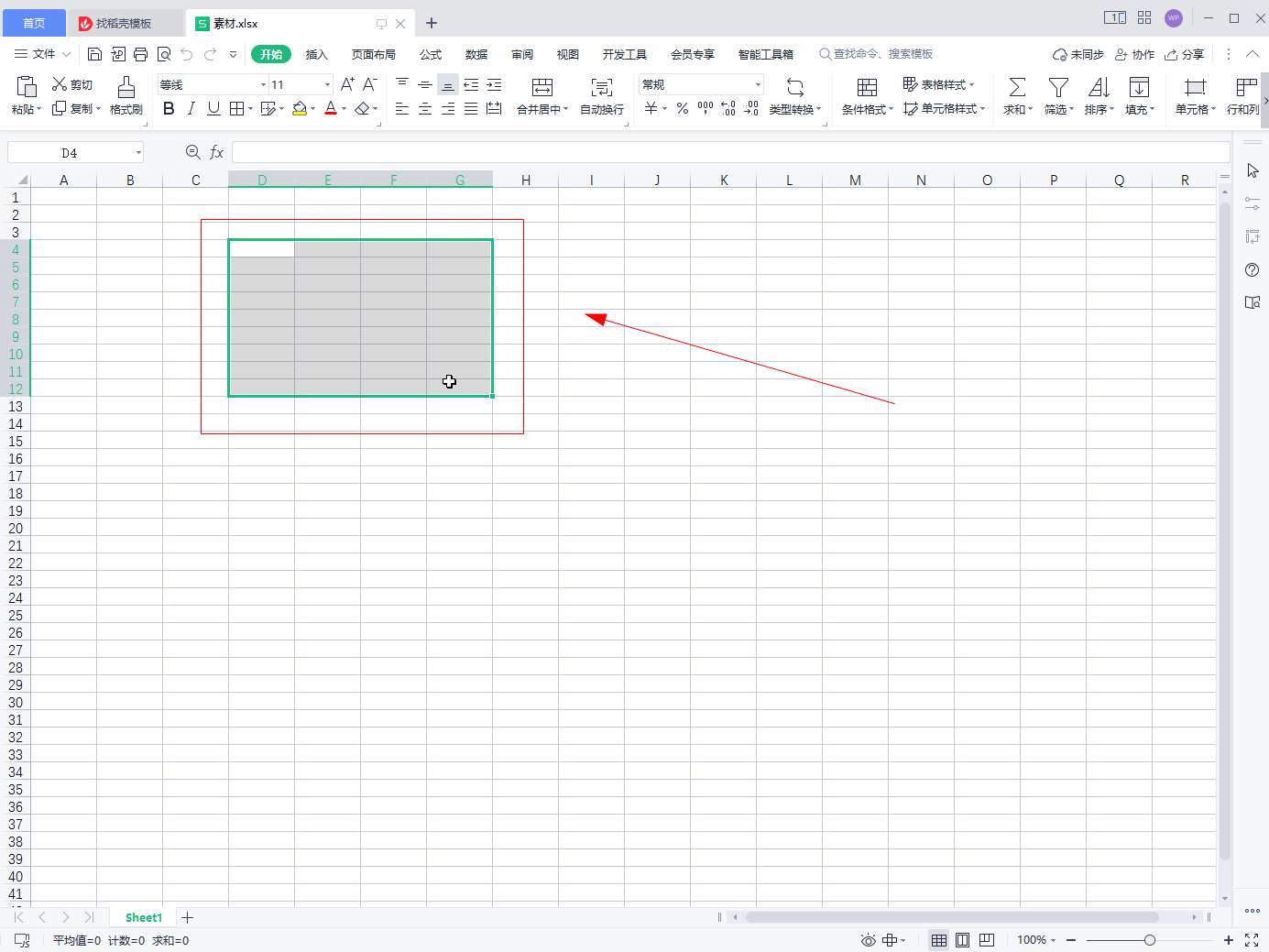
右键选中的区域,在菜单中选择【设置单元格格式】选项。
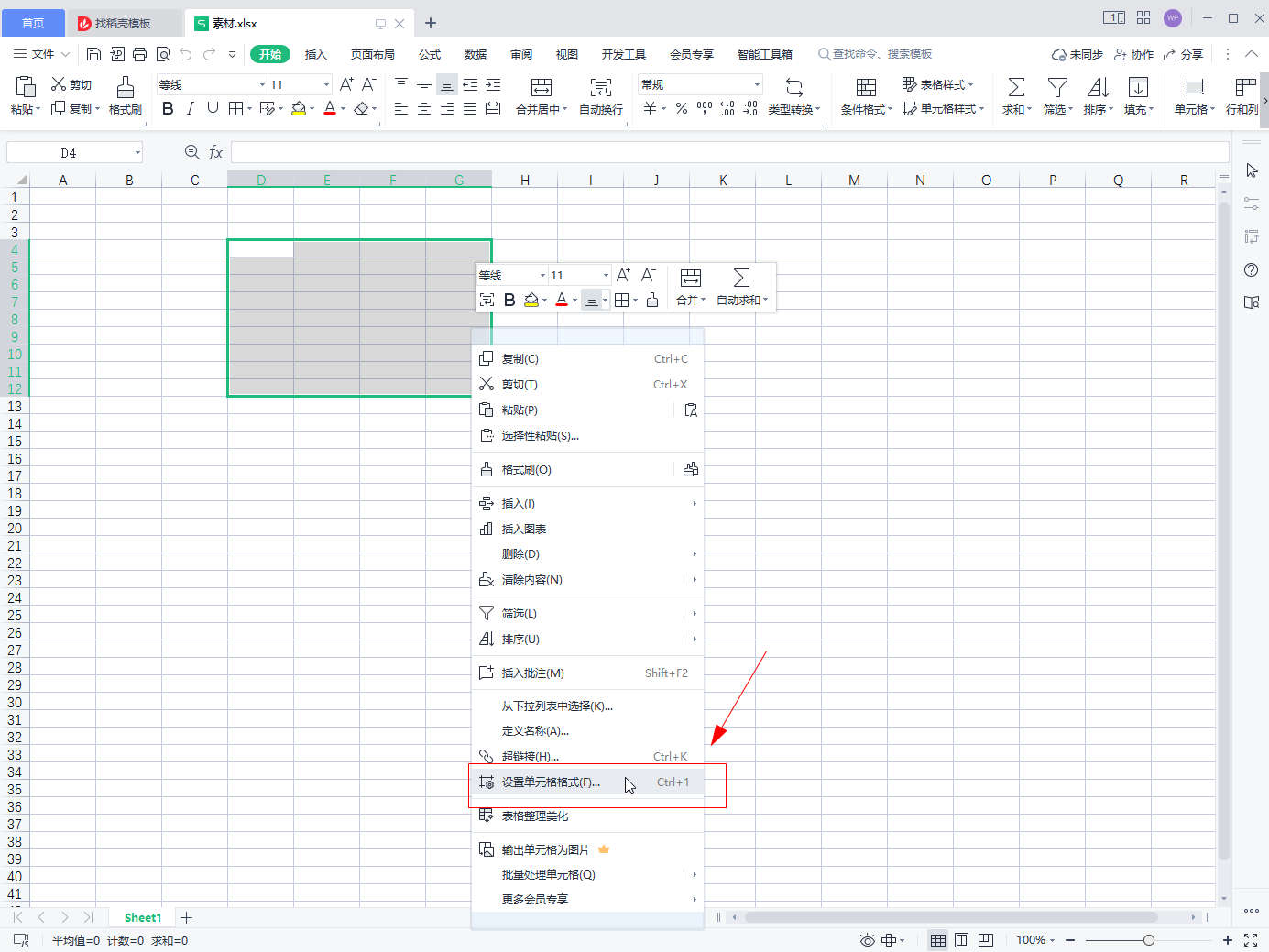
在弹出的单元格格式对话框中点击【边框】选项卡。
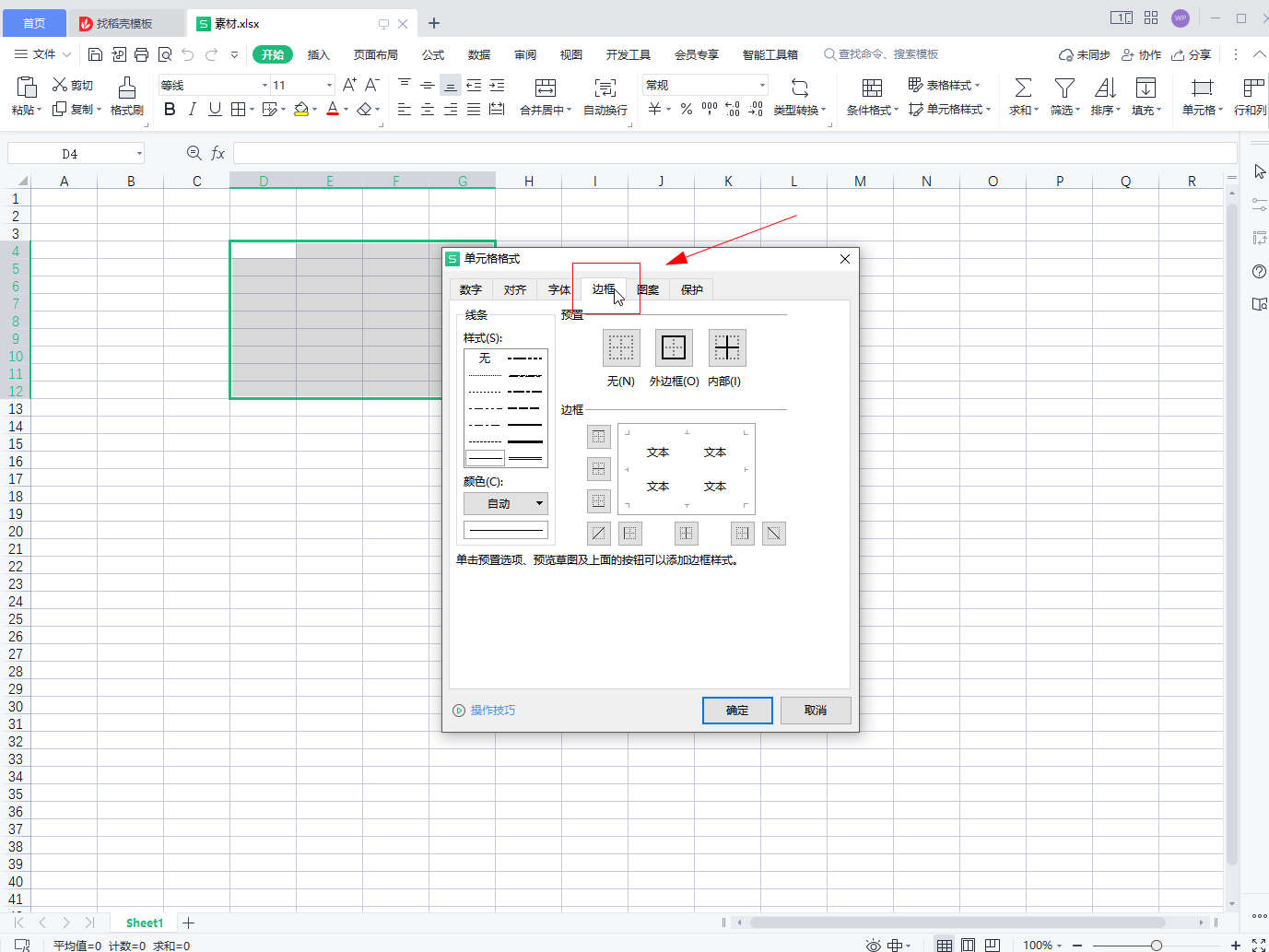
在线条栏中,点击线条样式和设置线条颜色。
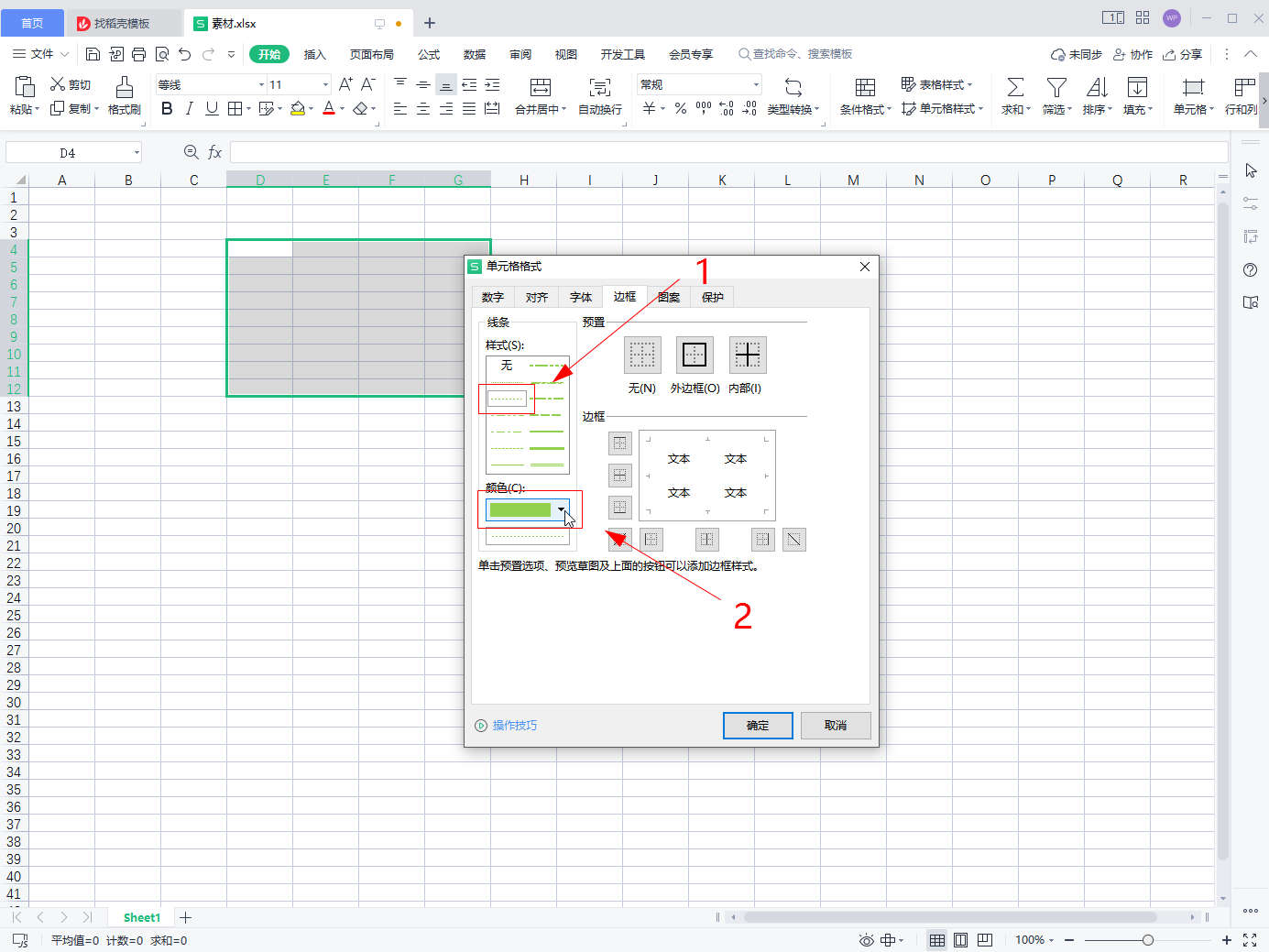
点击【外边框】和【内部】两个选项。
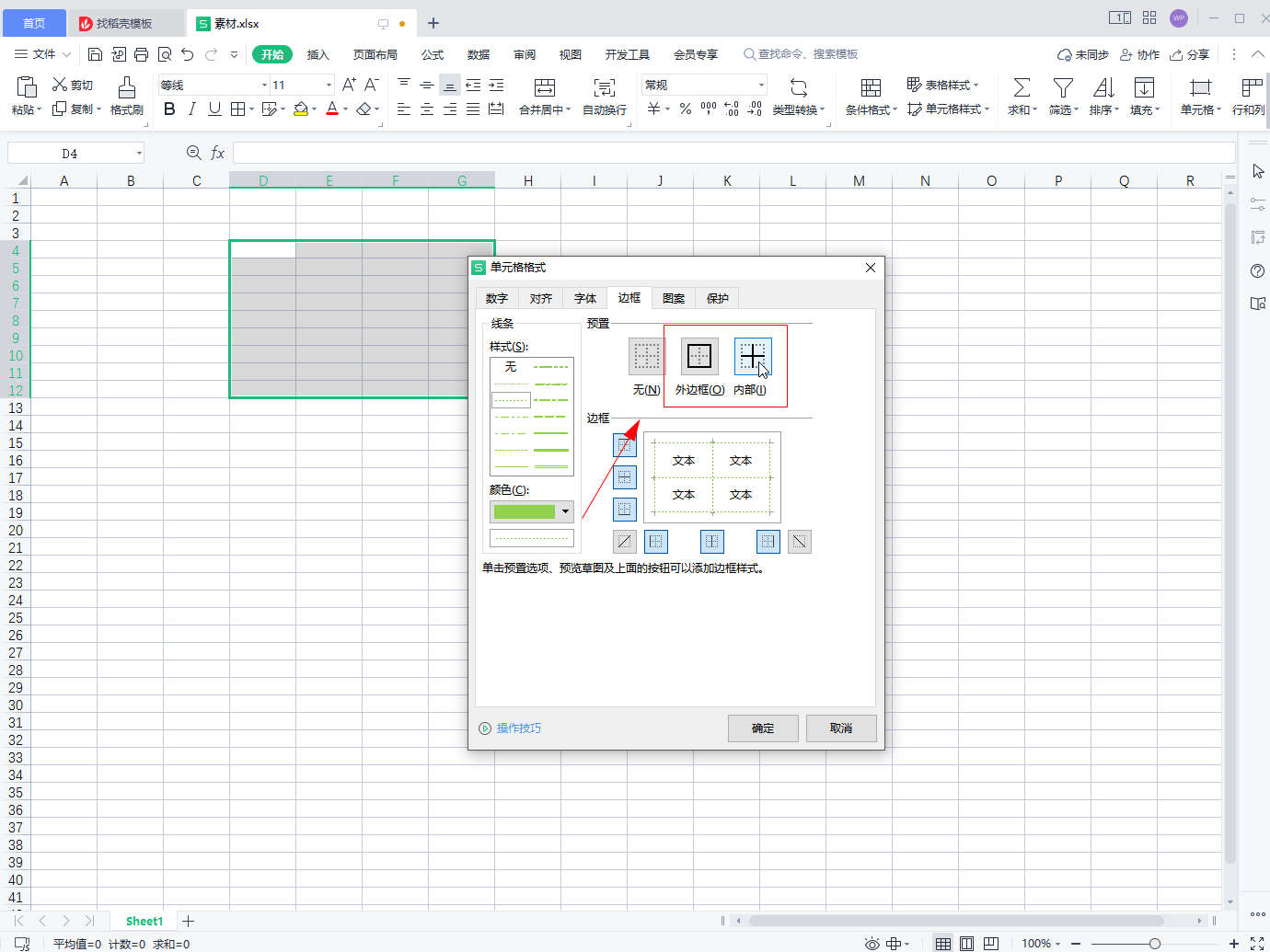
最后点击【确定】按钮即可。
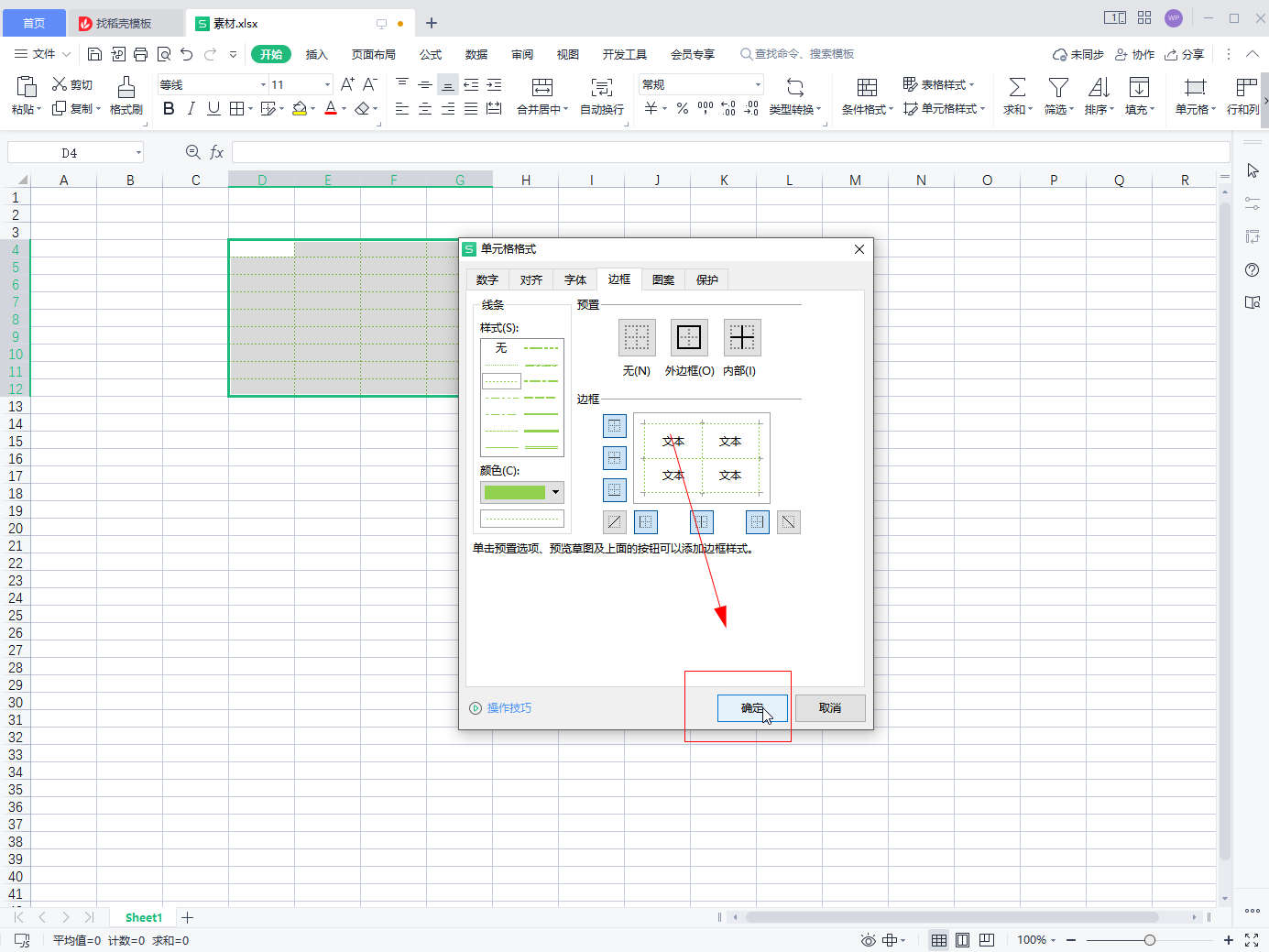
相关推荐
-
-
word表格怎么加行数
发布于2024-02-04 22:09:15 424个赞 -
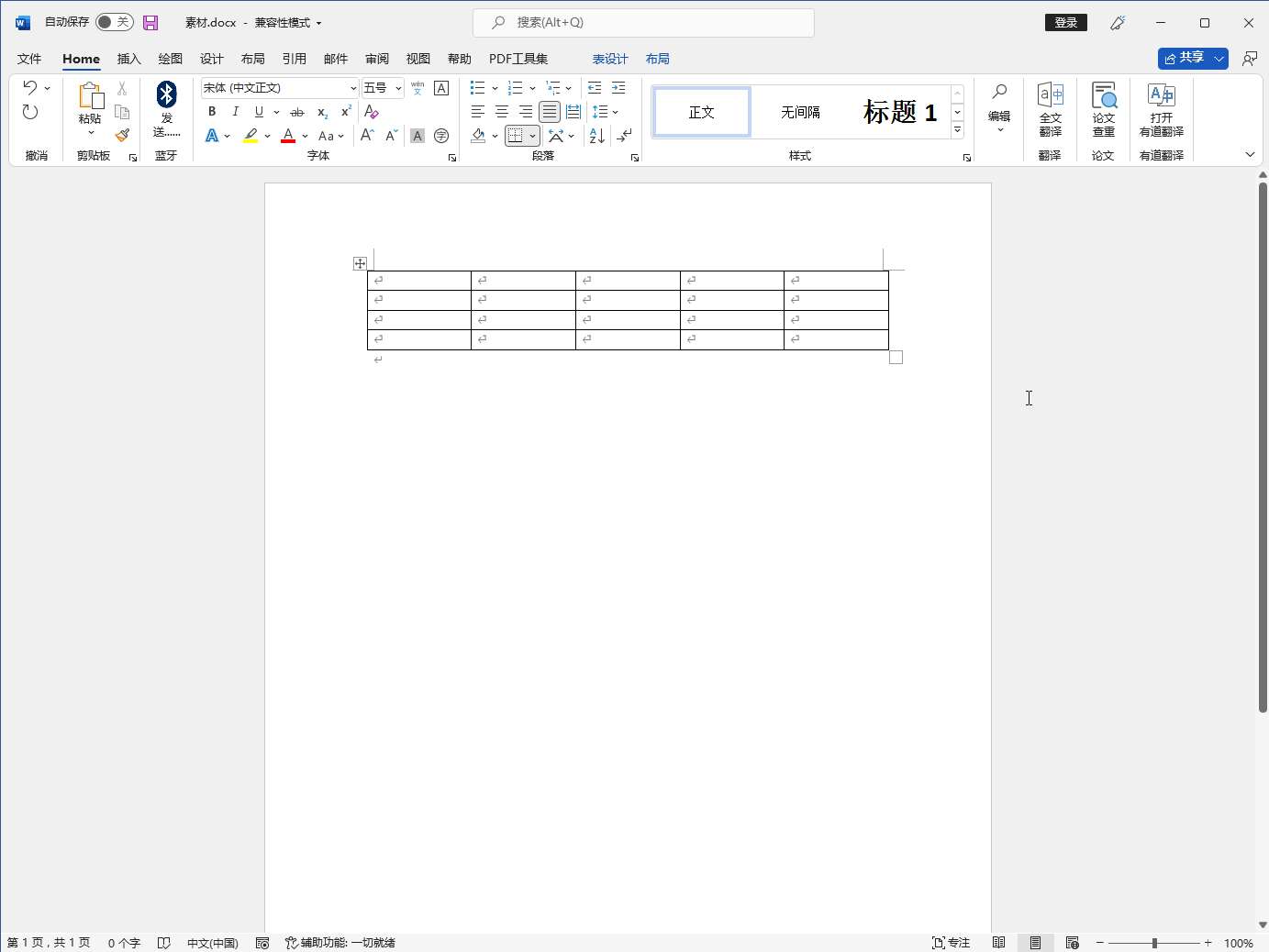
-
-
-
表格如何整体上下移动
-
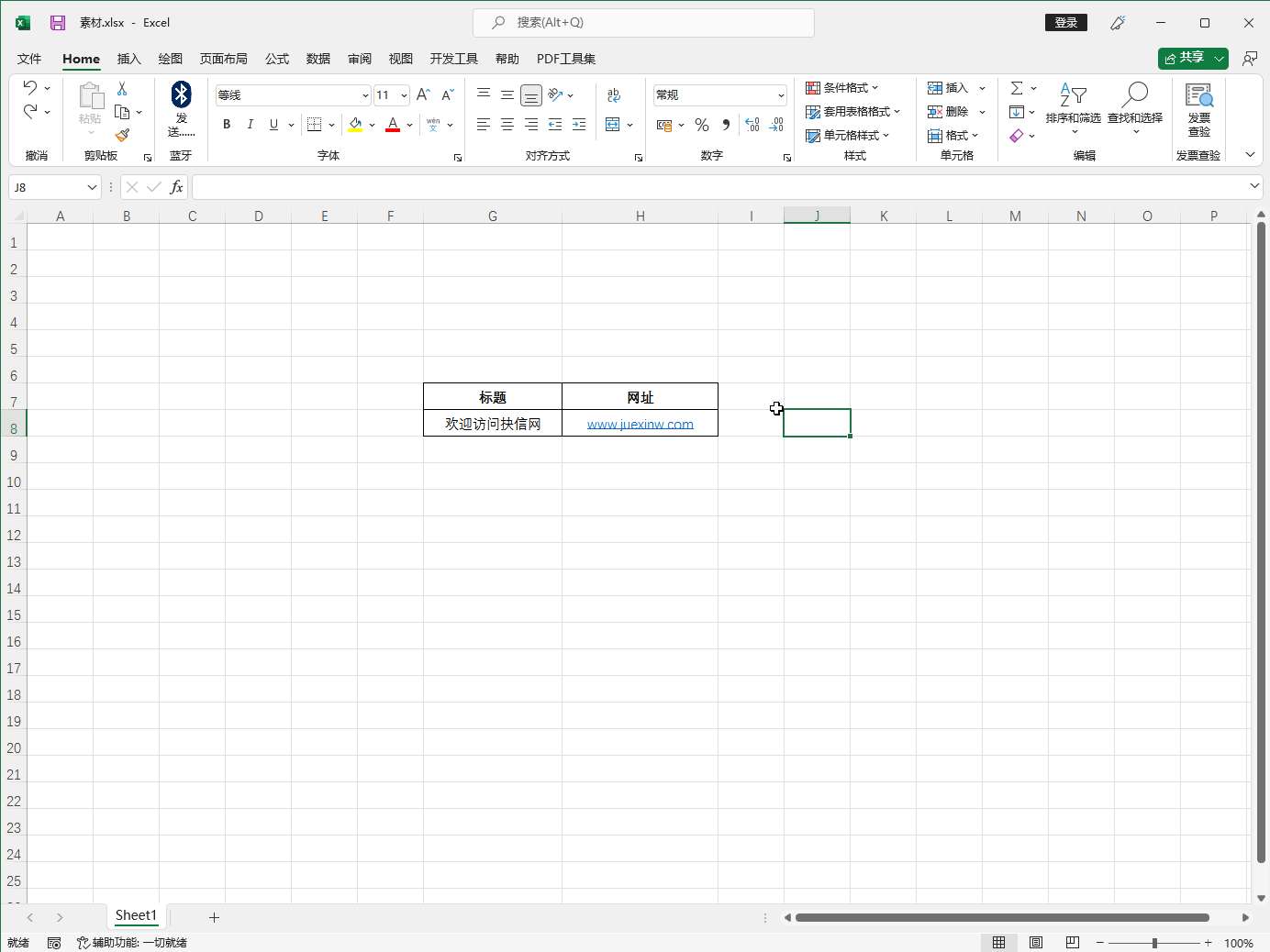
-
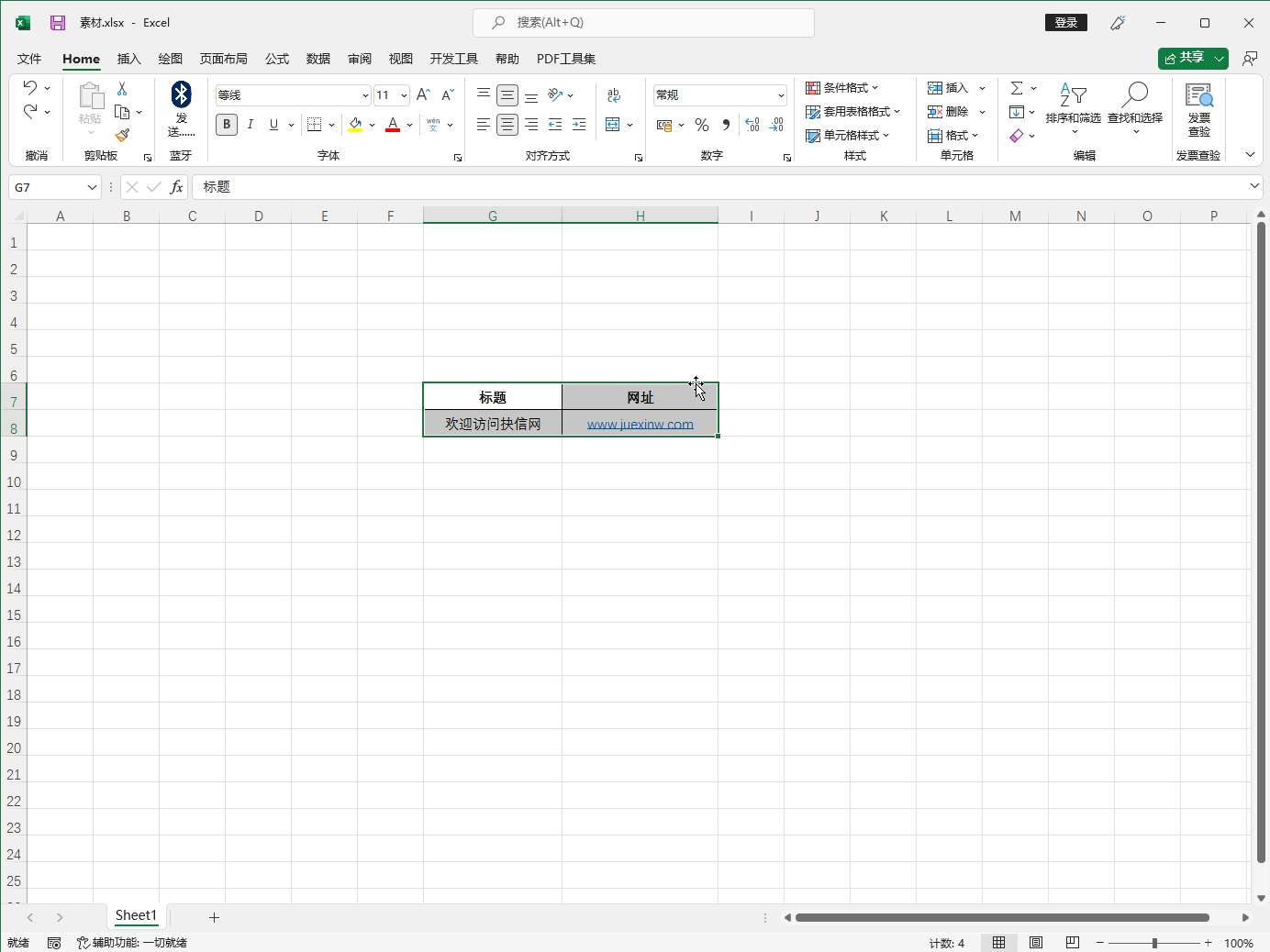
-
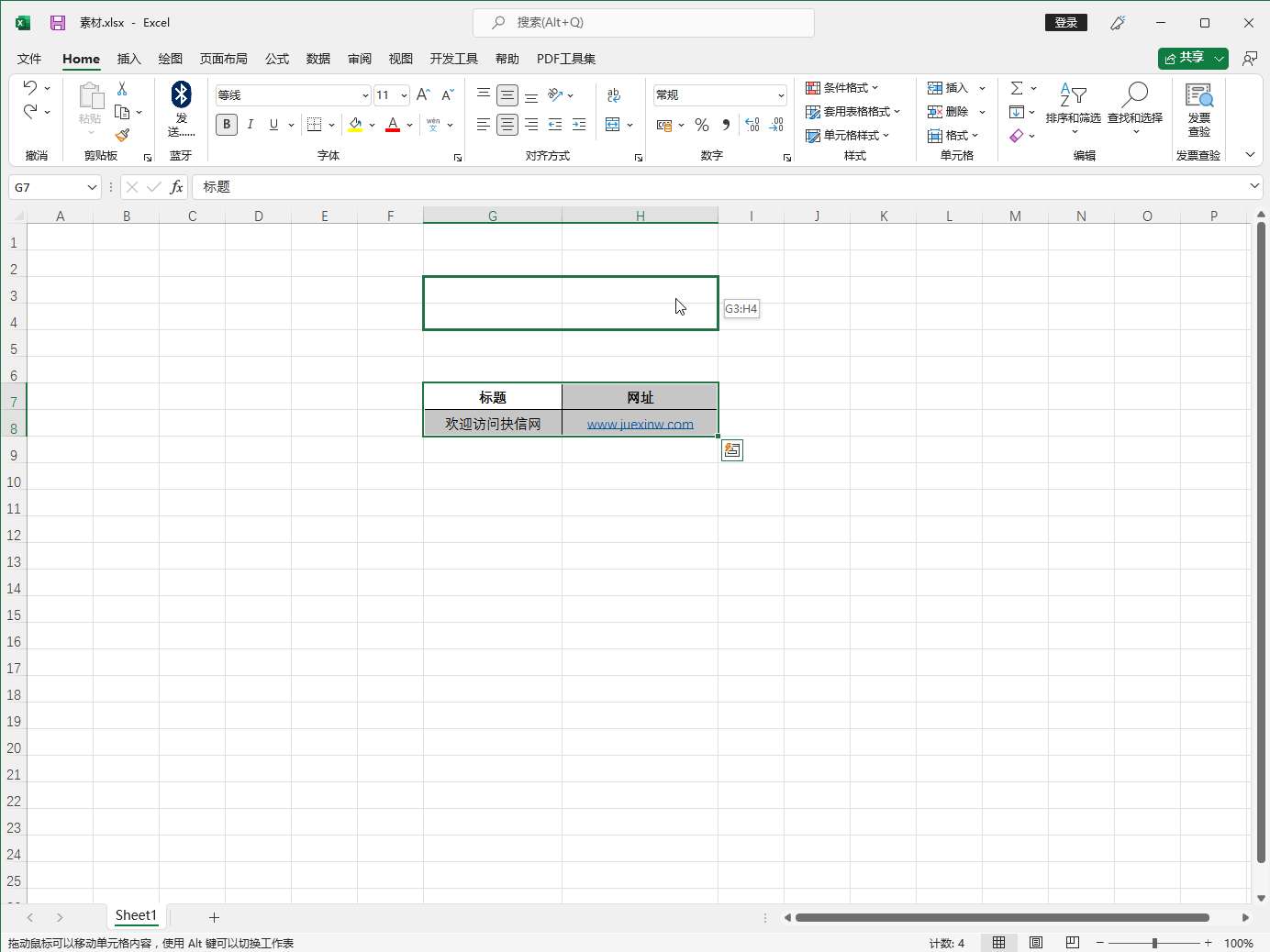
- 发布于2022-12-09 19:34:37 537个赞
-
-
-
wps怎么弄边框线
-
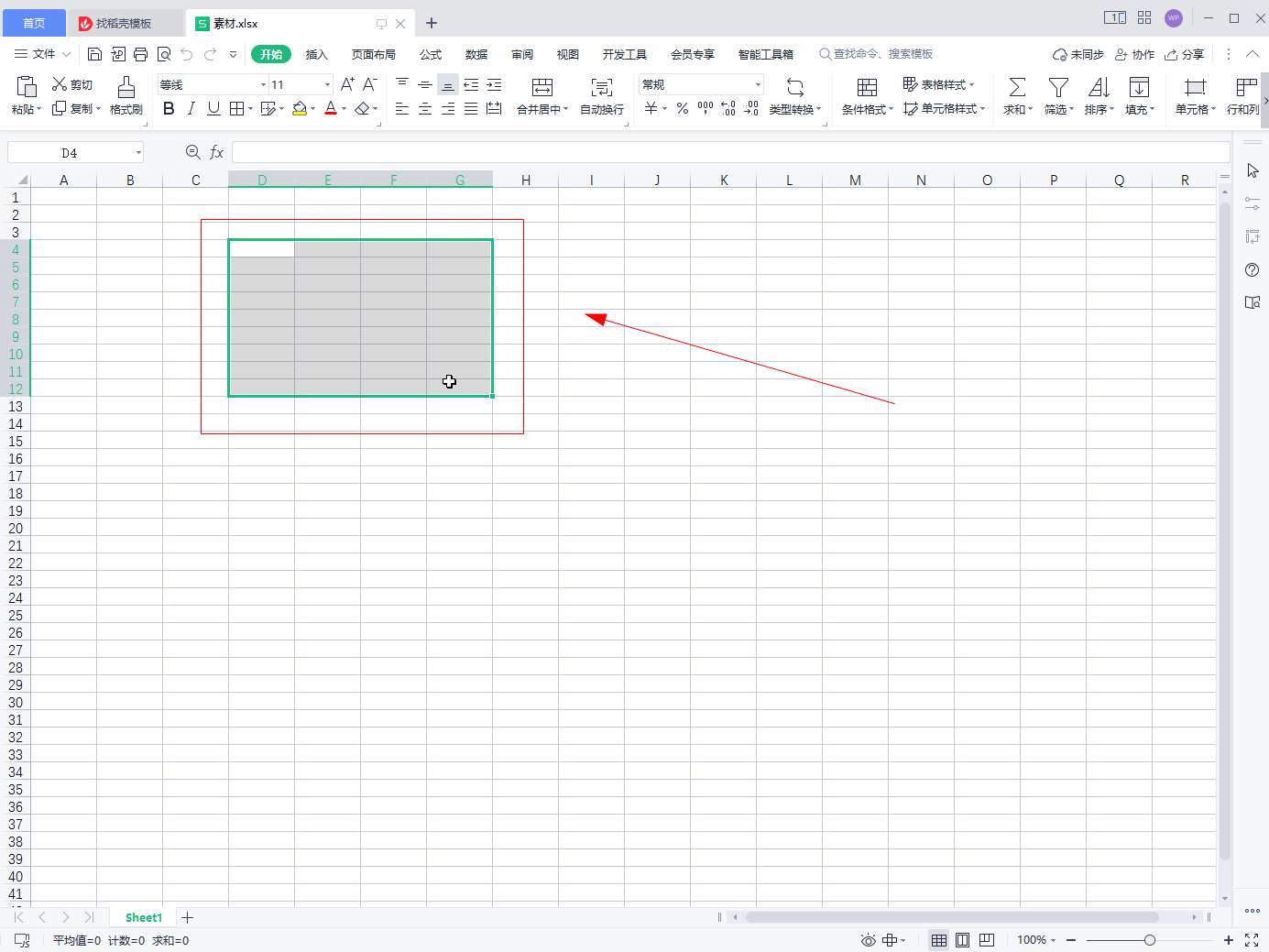
-
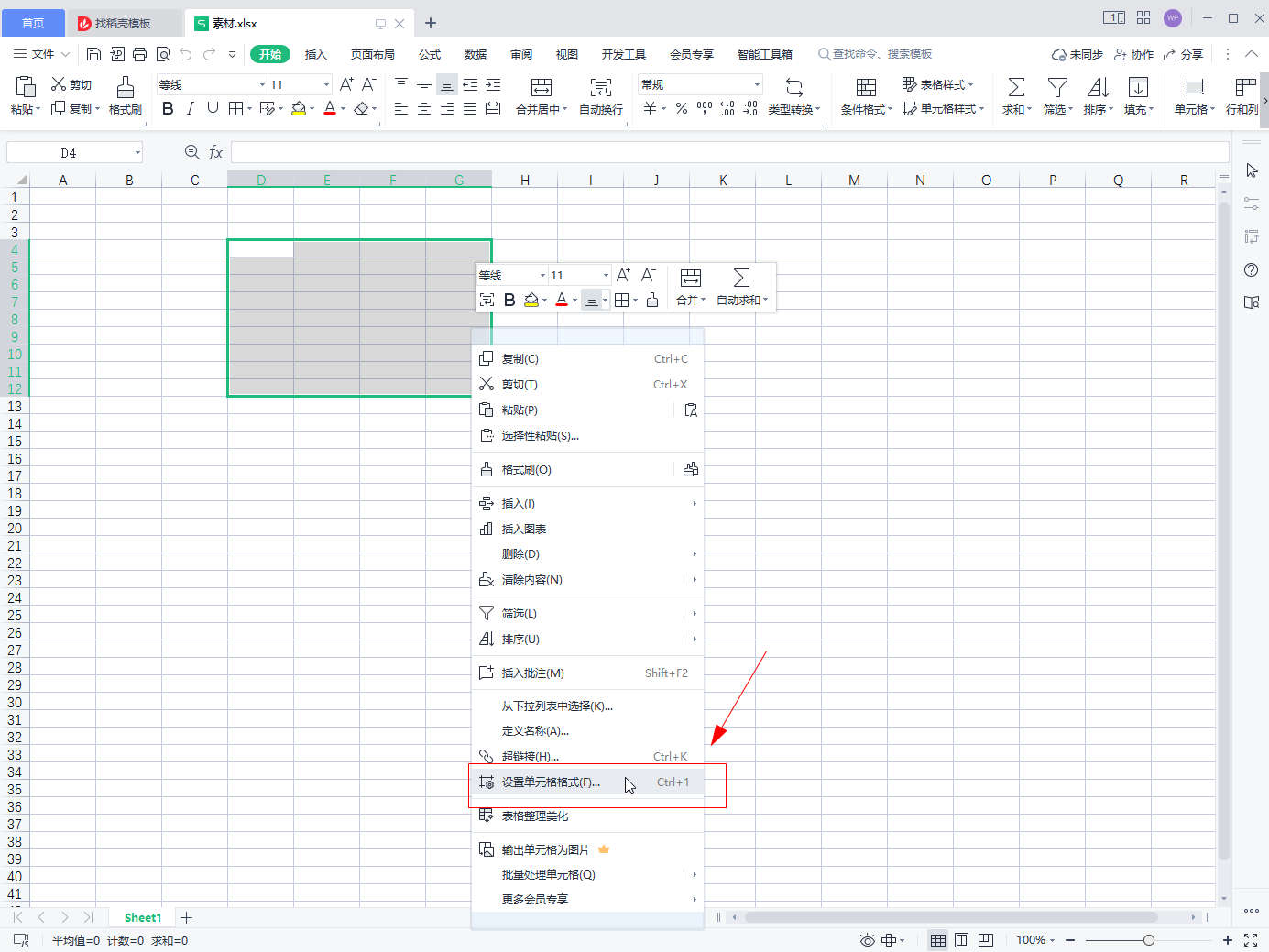
-
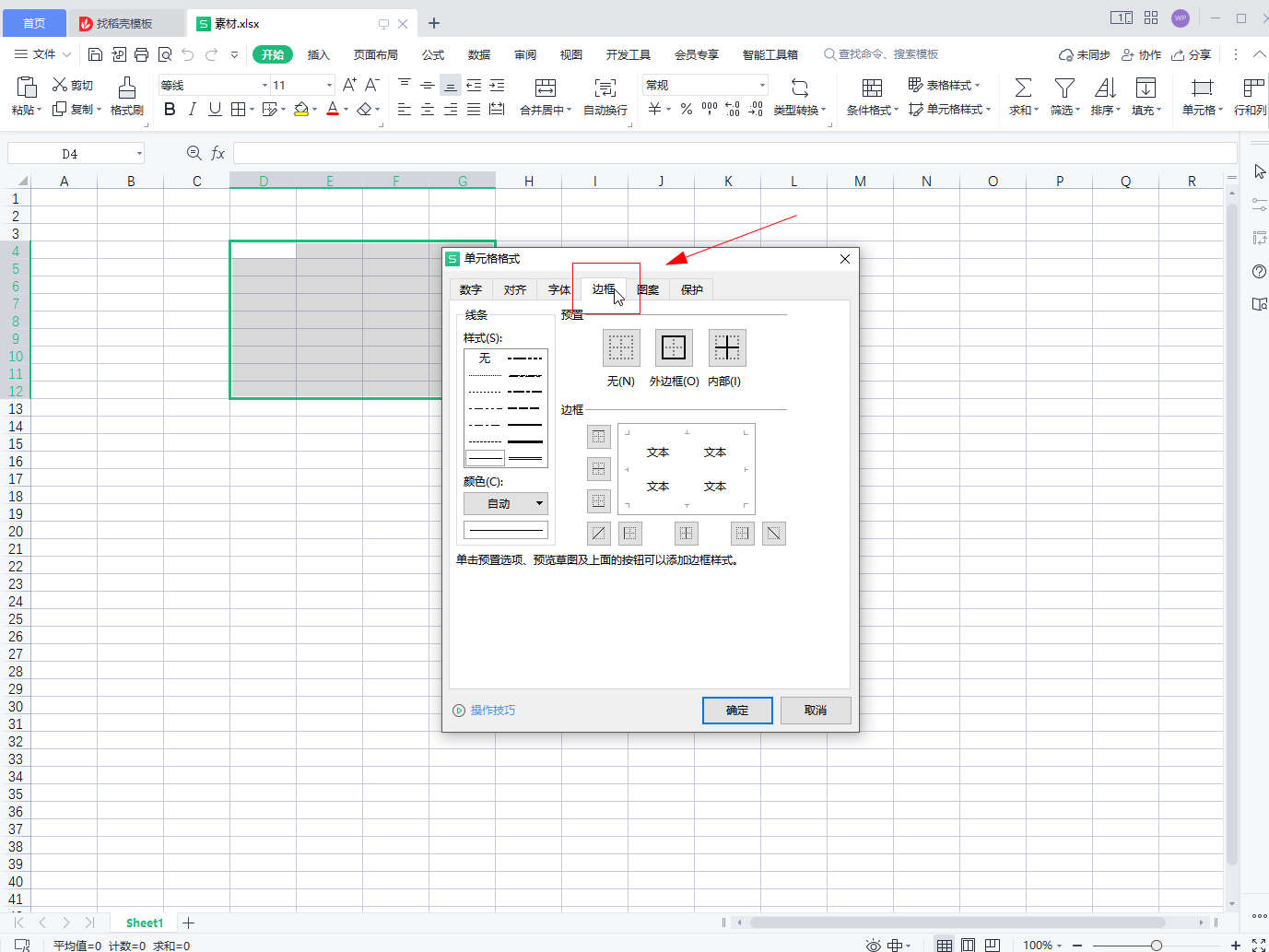
- 发布于2022-12-09 18:17:09 421个赞
-
-
-
mysql怎么将秒转换成日期格式
发布于2022-11-28 17:30:46 537个赞 -
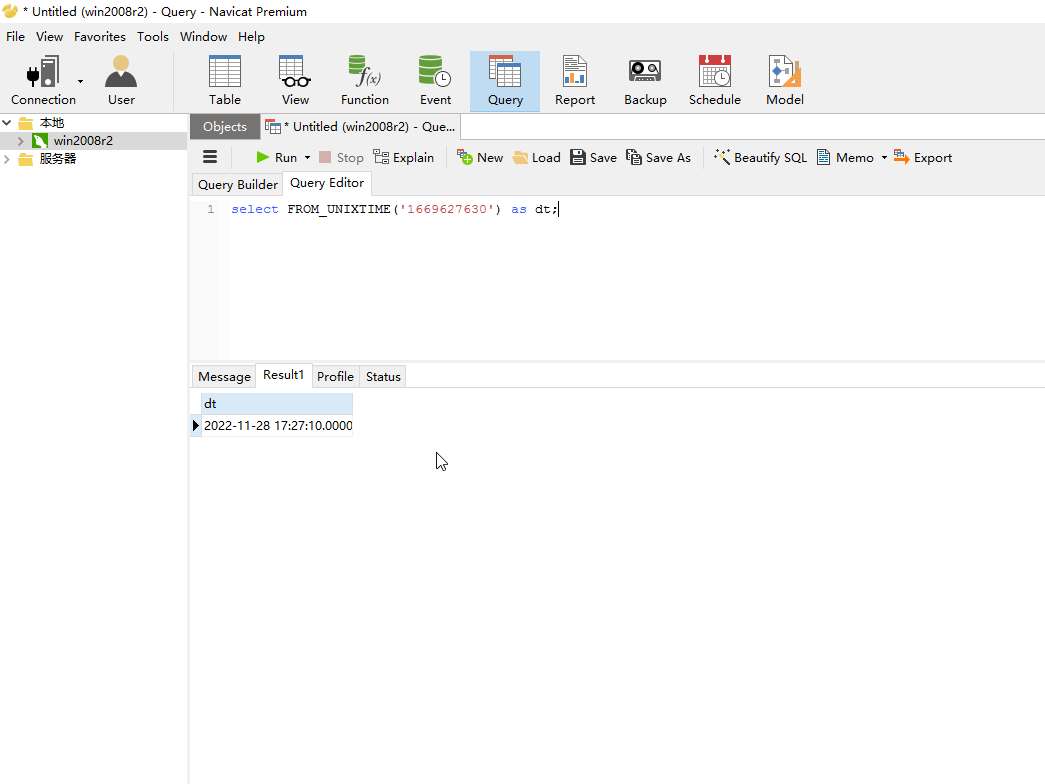
-
-
-
wps表格怎么替换回车或换行
-
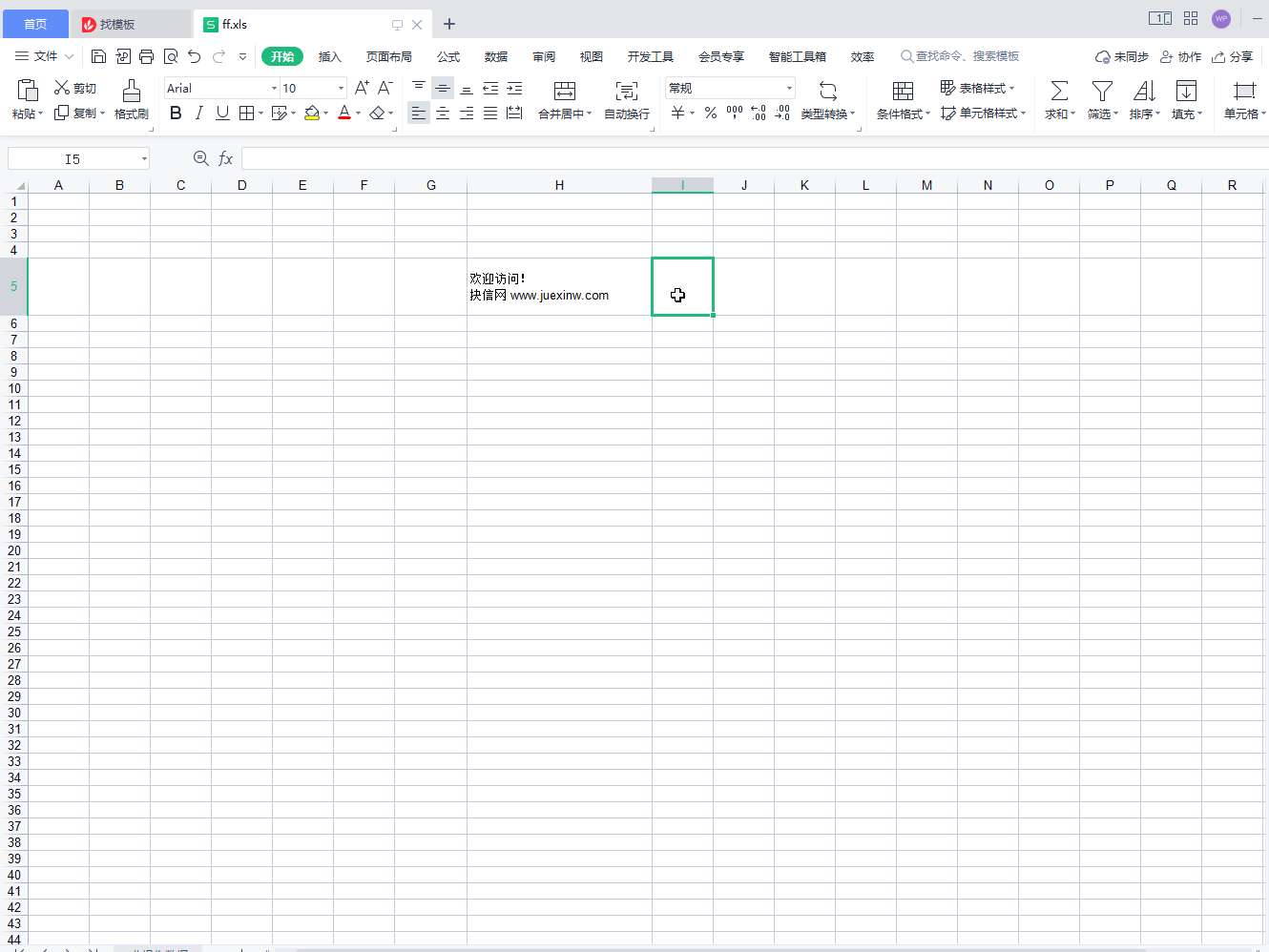
-
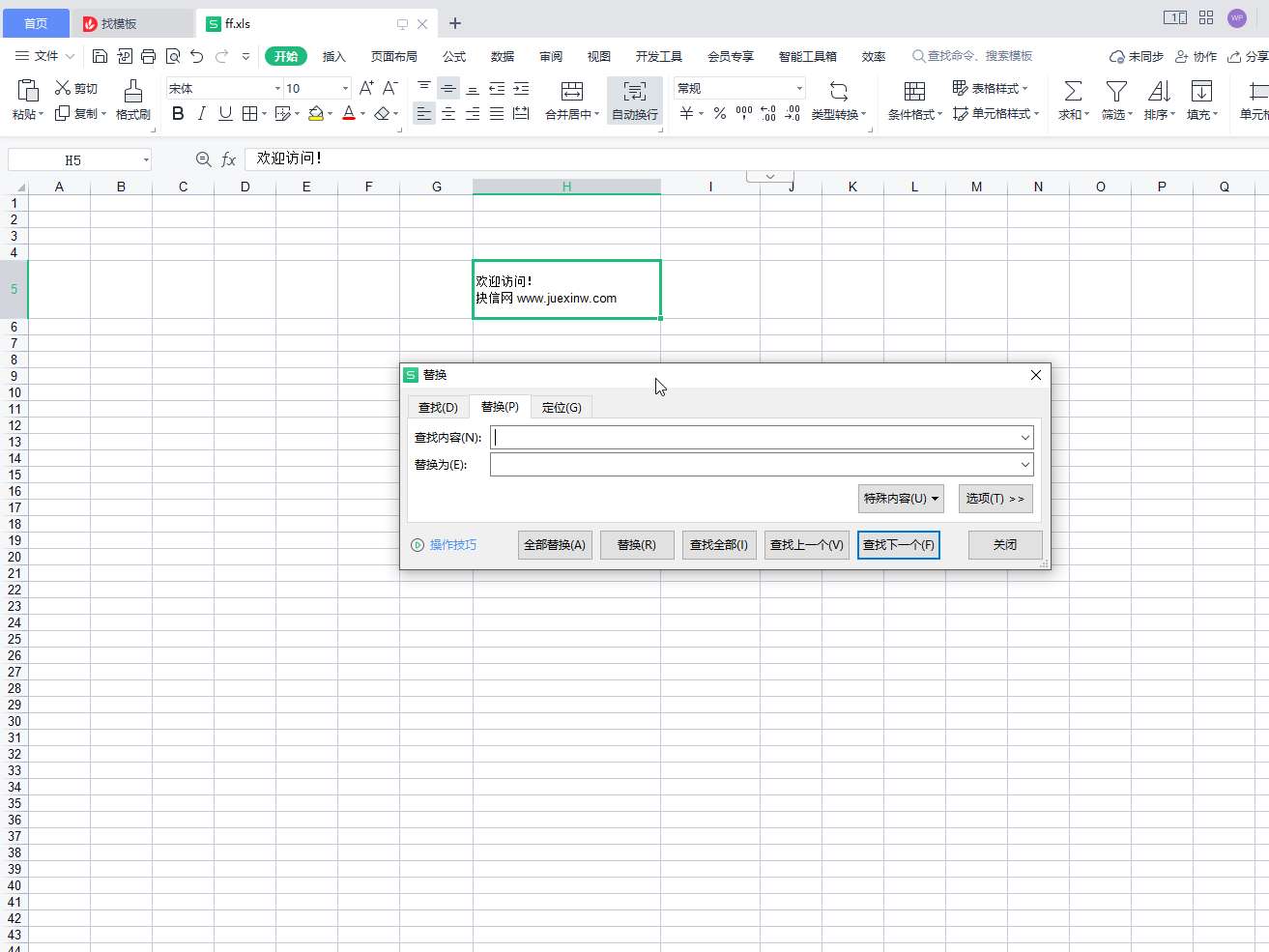
-
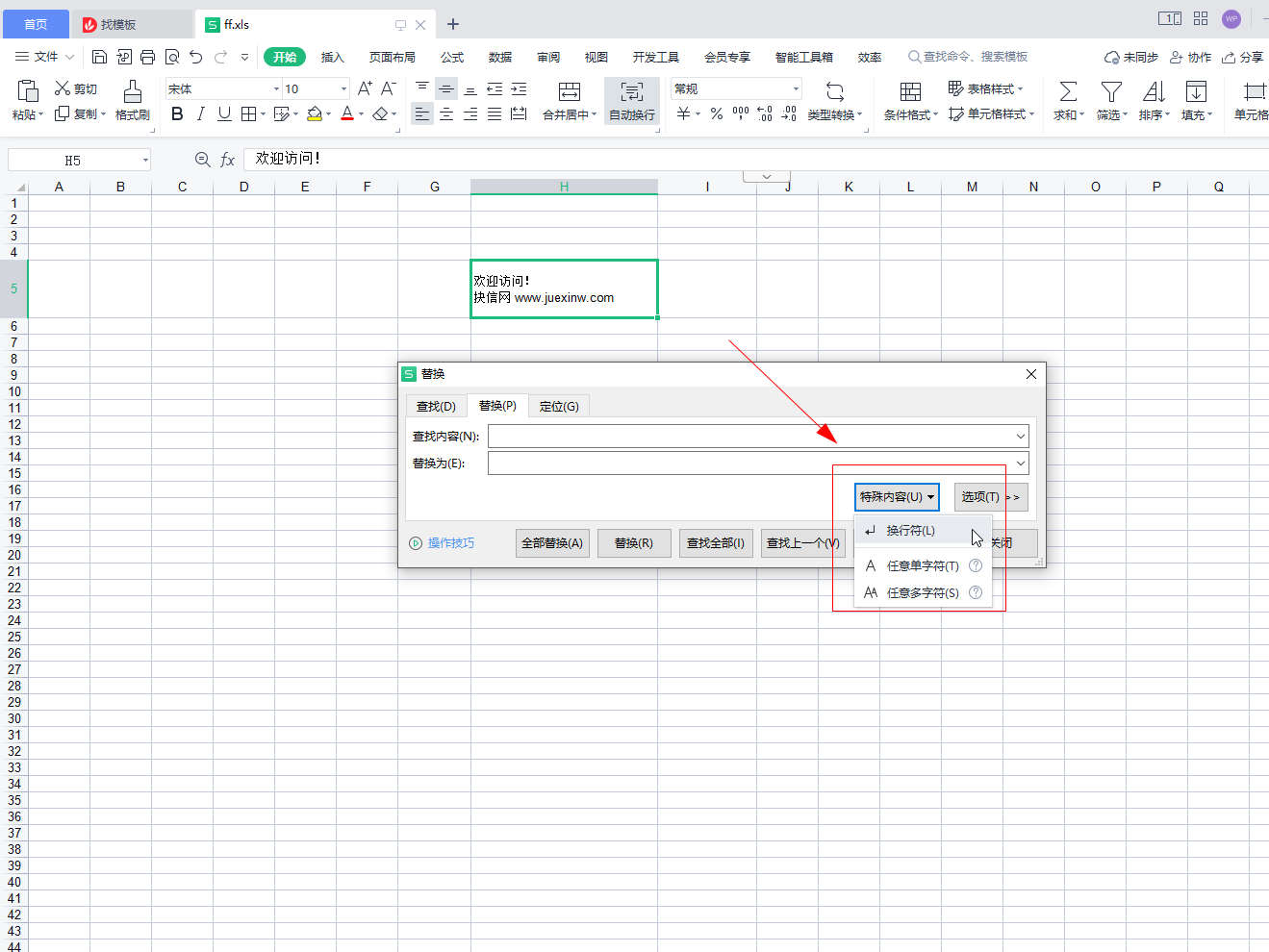
- 发布于2022-11-24 09:44:22 1056个赞
-
-
-
鼠标中间滚轮失效了怎么办
发布于2022-11-11 00:32:07 1225个赞 -

-
-
-
wps怎么清除无尽空白行
-

-
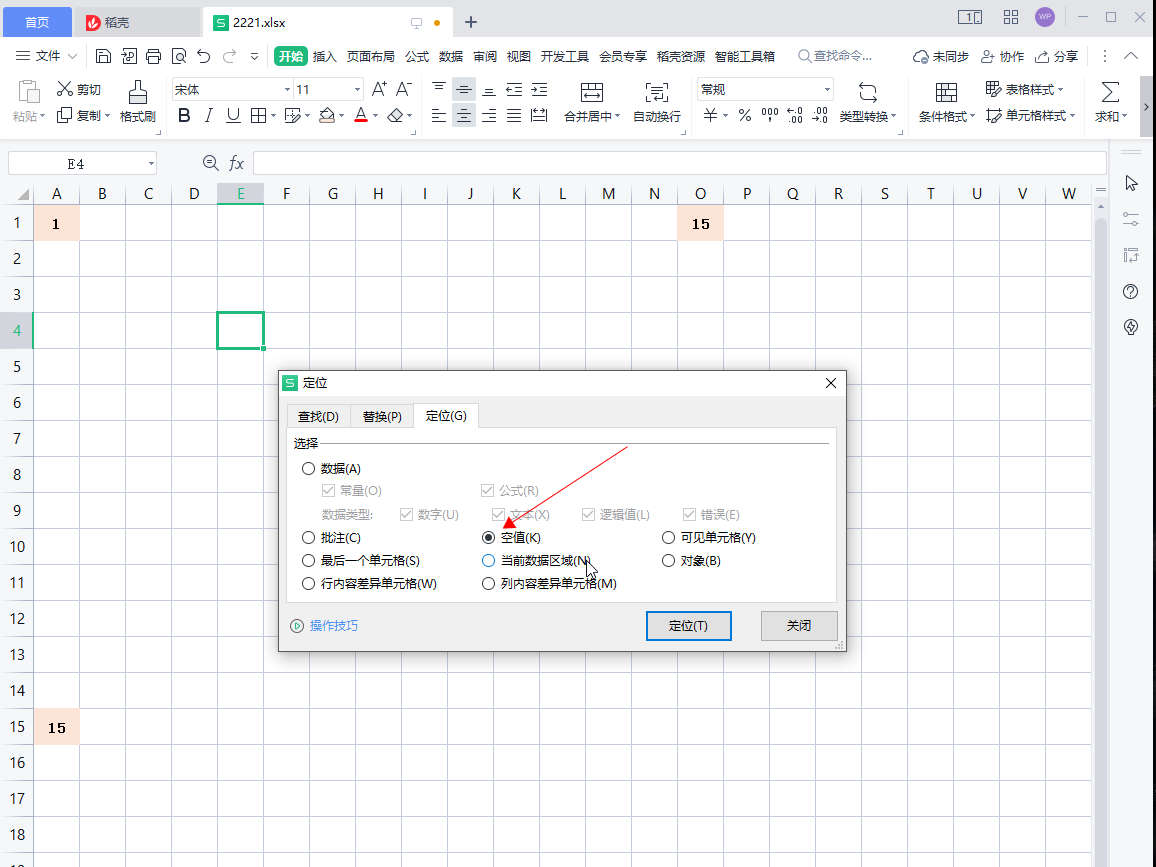
-

- 发布于2022-11-11 00:30:13 818个赞
-
-
-
php怎么清除数组中的空值
发布于2022-11-11 00:29:11 842个赞 -

-
-
-
代码片段快捷键怎么设置
-
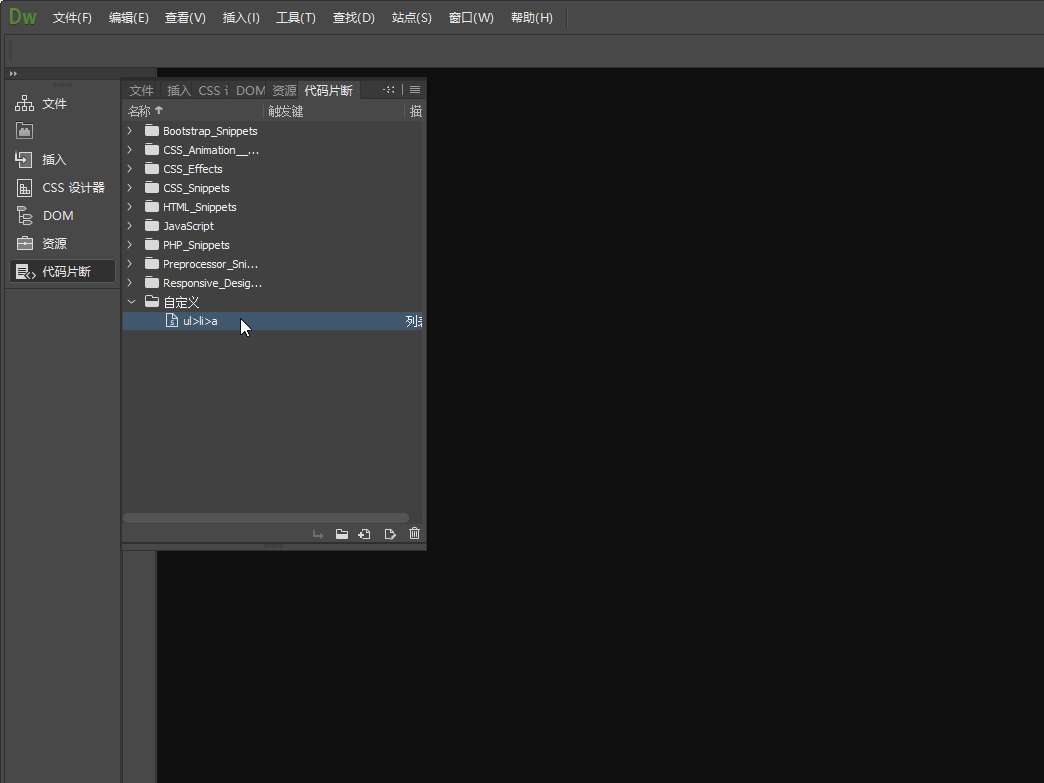
-
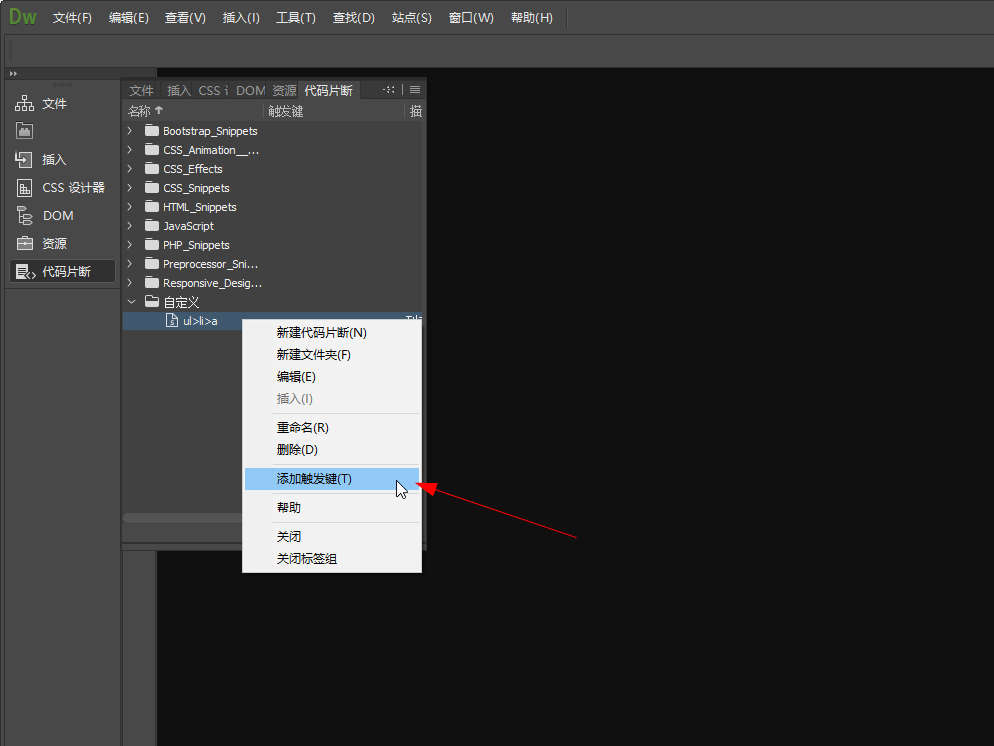
-
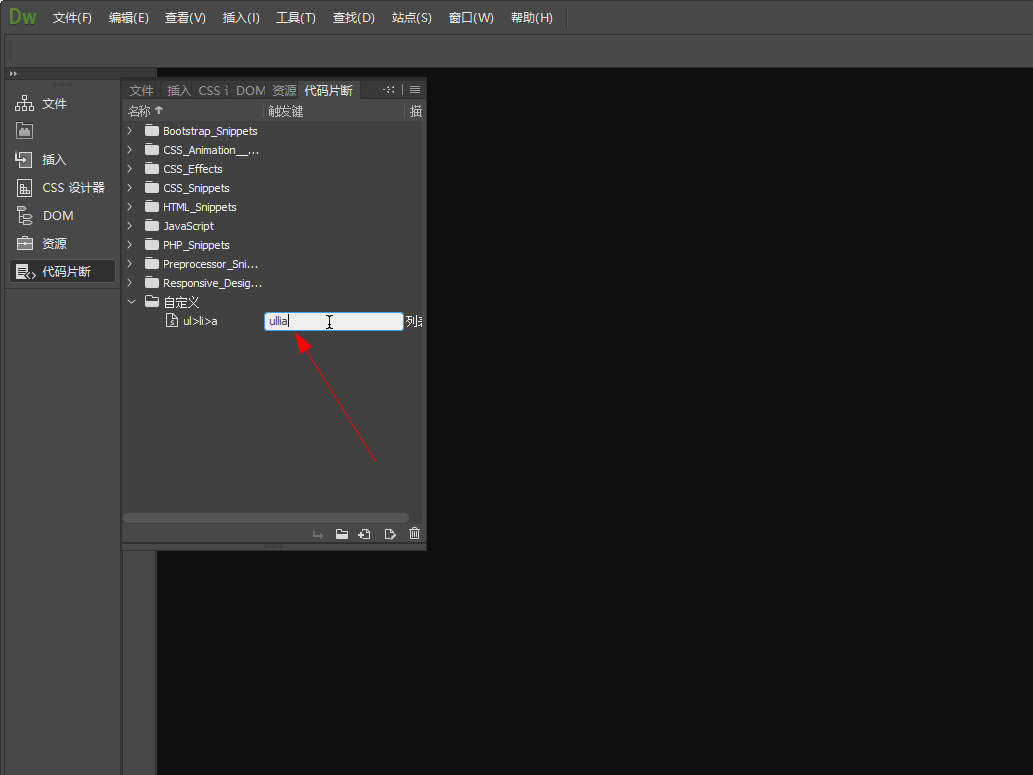
- 发布于2022-11-11 00:28:08 917个赞
-
-
-
Dreamweaver怎么添加代码片段
-
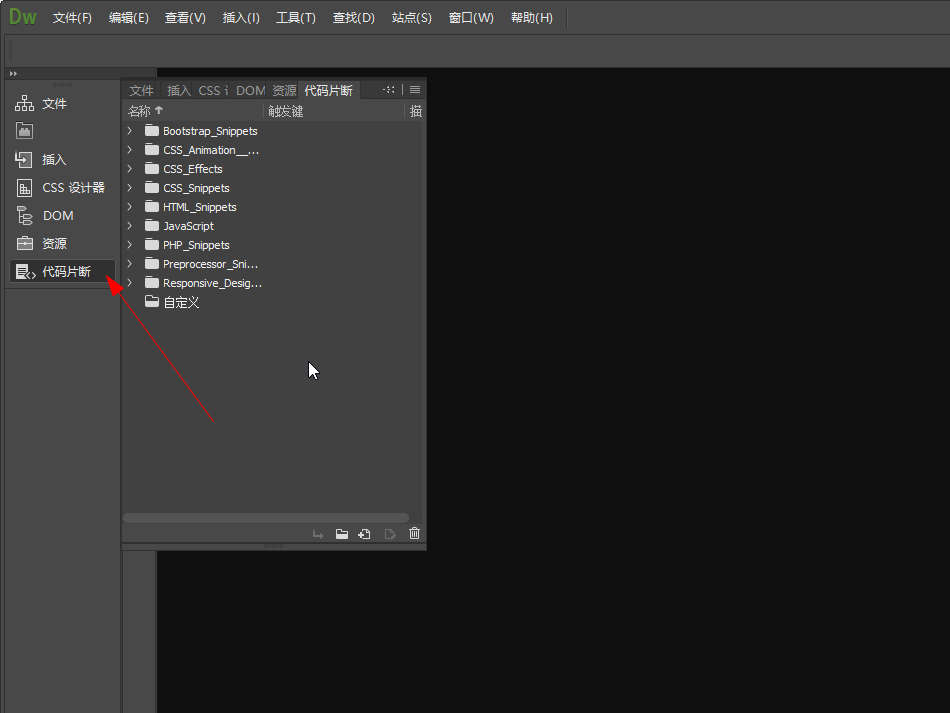
-
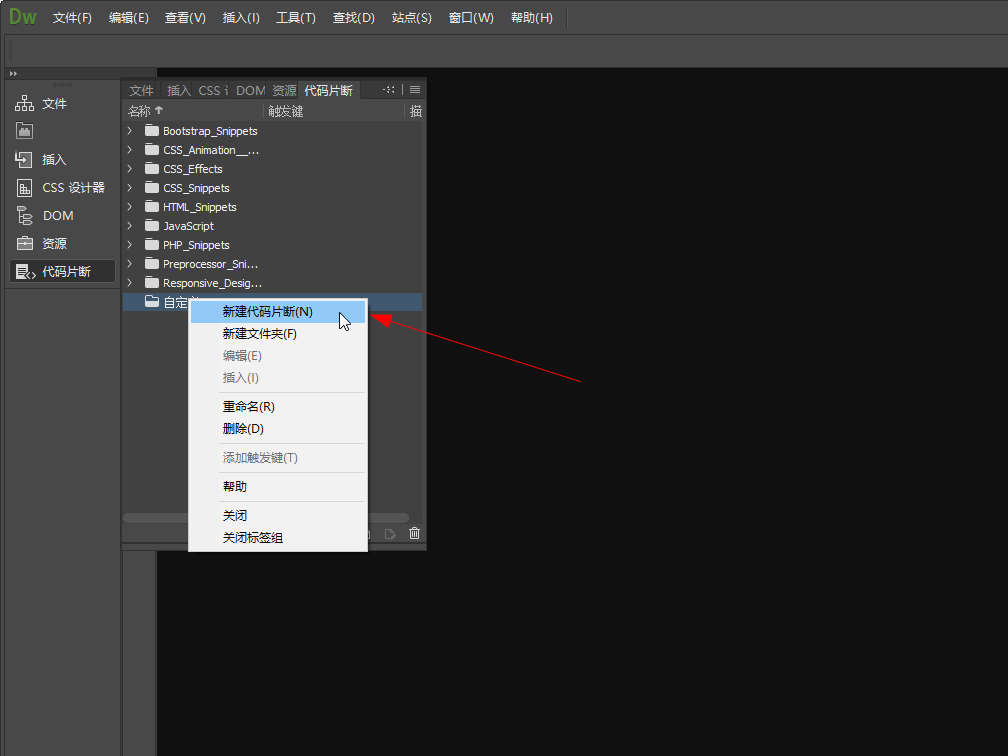
-
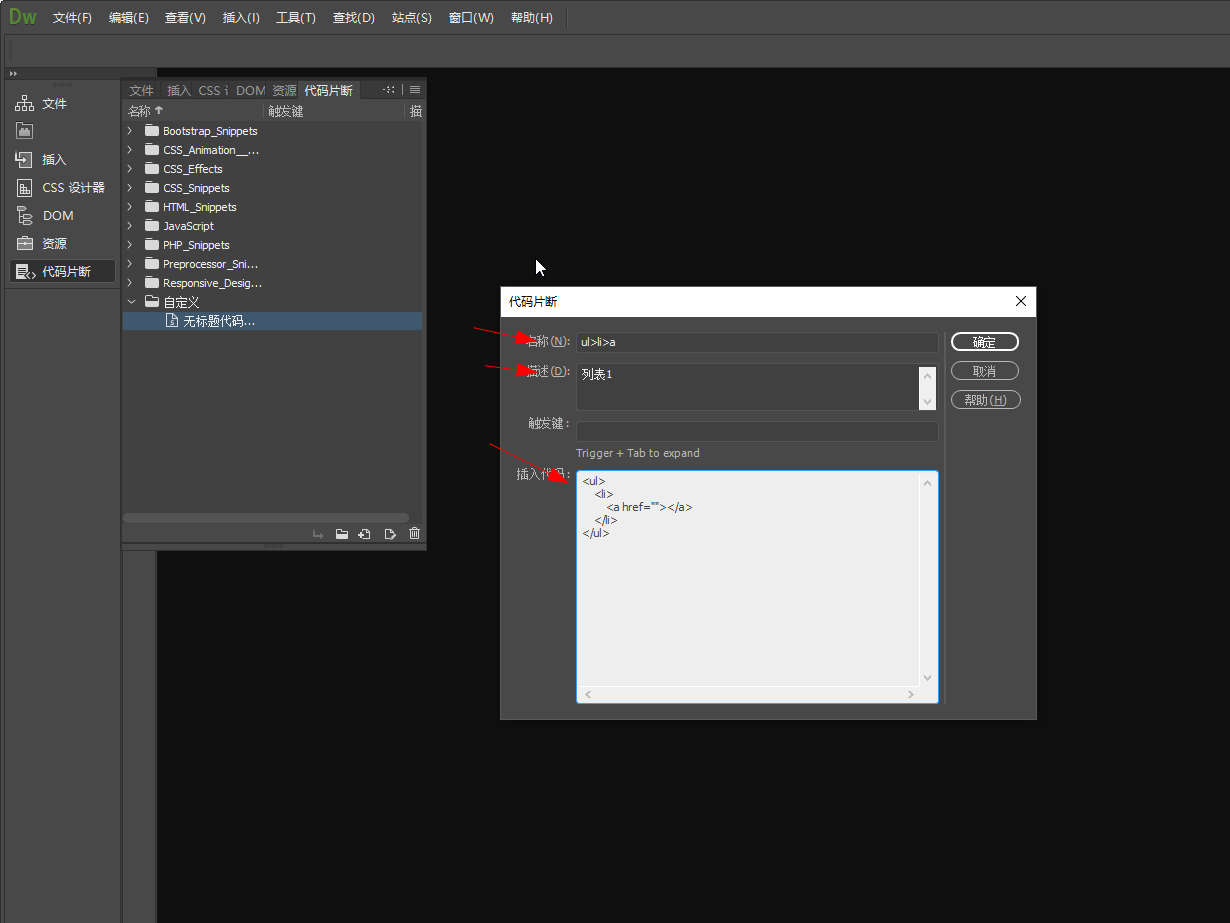
- 发布于2022-11-11 00:27:39 842个赞
-
猜你可能喜欢
-
-
怎么去除图片上的水印
-

-

-

- 发布于2024-06-07 13:33:14 1490个赞
-
-
-
图片上的水印怎么去掉
-

-

-

- 发布于2024-06-07 13:31:57 1790个赞
-
-
-
怎样去除图片水印
-

-

-

- 发布于2024-06-07 13:30:29 1548个赞
-
-
-
怎么去图片水印
-

-

-

- 发布于2024-06-07 13:28:40 1827个赞
-
-
-
怎么用ps裁剪圆形图片
-

-

-

- 发布于2024-06-07 13:27:01 2025个赞
-
-
-
ps怎么裁剪图片
-

-

-

- 发布于2024-06-07 13:25:57 1991个赞
-
-
-
ps图片裁剪工具的作用
-

-

-

- 发布于2024-06-07 13:23:16 2105个赞
-
-
-
ps图片裁剪工具是什么
-

-

-

- 发布于2024-05-29 11:37:02 1607个赞
-
-
-
ps图片裁剪工具在哪设置
-

-

-

- 发布于2024-05-29 11:21:37 1468个赞
-
-
-
ps图片裁剪工具快捷键是什么
-

-

-

- 发布于2024-05-29 11:17:27 1069个赞
-
